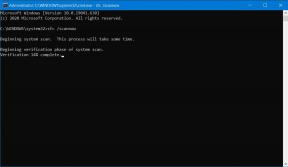POPRAVITE Pošte Windows 10, ki se ne sinhronizirajo ali prikazujejo poslane pošte
Miscellanea / / August 05, 2021
Windows Live Mail je ena od klasičnih funkcij Microsofta. Čeprav posodobitev ne prejema več, je še vedno raje za mnoge uporabnike sistema Windows. Ti uporabniki se morajo občasno soočiti s številnimi različnimi napakami.
Med številnimi težavami je najpogostejša pošta, ki se ne sinhronizira samodejno, ali poslana e-poštna sporočila, ki niso prisotna v mapah Poslani predmeti. Če se tudi vi spopadate z isto težavo, potem ne skrbite. V tem članku bomo razpravljali o nekaterih rešitvah, s katerimi lahko to težavo odpravite sami.
Kazalo
-
1 Rešitve za odpravljanje težav s pošto Windows, ki se ne sinhronizira ali prikaže poslana pošta:
- 1.1 1. rešitev: izklopite pogovore
- 1.2 2. rešitev: Razkrijte poslana e-poštna sporočila
- 1.3 3. rešitev: nastavite pravilno pot do podmape
- 1.4 4. rešitev: Preverite nastavitve poslanega e-poštnega sporočila
- 1.5 5. rešitev: Prizadet e-poštni naslovi
- 1.6 6. rešitev: Znova namestite sistem Windows Essentials
Rešitve za odpravljanje težav s pošto Windows, ki se ne sinhronizira ali prikaže poslana pošta:
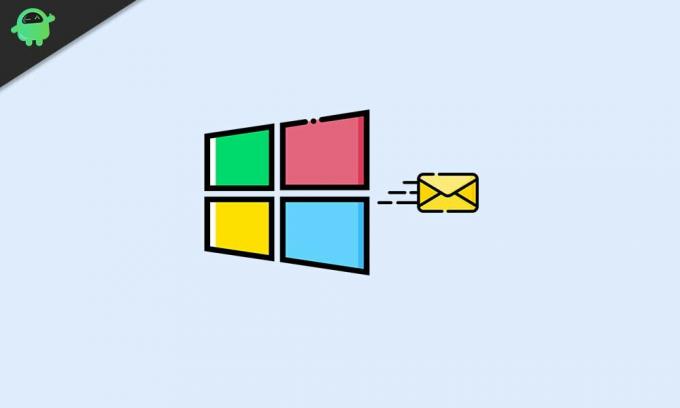
1. rešitev: izklopite pogovore
Preden se lotimo zapletenih rešitev, začnimo s preprostejše. Sledite tem korakom in poskusite težavo odpraviti tako, da izklopite pogovore.
- Kliknite na Pogled zavihek.
- Izberite Pogovori možnost.
- Izberite Izklopljeno .
- Zdaj pojdite na svoje poslano polje in preverite, ali je težava prisotna ali ne.
2. rešitev: Razkrijte poslana e-poštna sporočila
V nekaterih primerih uporabniki e-pošto nenamerno skrijejo. Če je to res tako pri vas, boste po tej rešitvi lahko videli poslana e-poštna sporočila.
- Odprite Pogled zavihka vaše pošte v živo.
- Izberite Ikona pogledov in kliknite Spremeni pogled v spustnem meniju.
- Nastavite pogled, na katerega želite uporabiti Vsa sporočila.
- Zdaj nastavite pravilo na Pokaži.
- Preverite, ali lahko tokrat najdete poslana e-poštna sporočila.
3. rešitev: nastavite pravilno pot do podmape
Nekateri uporabniki pomotoma nastavijo napačno podmapo kot pot korenske mape. Če želite težavo odpraviti, sledite tem korakom in nastavite pravilno podmapo kot pot korenske mape.
- Pojdi do Lastnosti.
- Izberite IMAP.
- Zdaj, nastavite Prejeto kot pot korenske mape.
- Ponovno preverite, ali je prišlo do napake.
4. rešitev: Preverite nastavitve poslanega e-poštnega sporočila
Če zgornja rešitev ne uspe, morate v programu Windows Live Mail preveriti nastavitve poslanega e-poštnega sporočila. Sledite spodnjim korakom.
- Odprite mapa zavihek.
- Kliknite na Orodja.
- Ko izbereteOpcije“, Odprlo se bo novo okno.
- Pojdi na Pošlji zavihek.
- Potrdite polje poleg Shranite kopijo poslanih sporočil v mapo Poslani predmeti možnost.
- Če je že potrjeno, počistite polje.
- Izberite “Shrani«, Da spremenite.
- Zdaj se vrnite in preverite mapo Poslano e-pošto.
5. rešitev: Prizadet e-poštni naslovi
Če se datoteka mape poslanih elementov kakor koli poškoduje, poslanih e-poštnih sporočil ne bo shranila. Če želite odpraviti to težavo, morate odstraniti vsa prizadeta e-poštna sporočila. Očistite mapo Poslani predmeti in znova zaženite.
6. rešitev: Znova namestite sistem Windows Essentials
Če vam nobena od zgoraj omenjenih rešitev ni ustrezala, je težava morda v programu Windows Essentials. Če želite napako odpraviti, sledite tem korakom in odstranite Windows Essentials.
- Pojdi na Začni meni.
- Odprite nadzorno ploščo in izberite Programi.
- Izberite Odstranite program možnost.
- Poišči Windows Live Essentials možnost.
- Izberite Odstrani / spremeni možnost.
- Nato se pomaknite do naslednjih map in izbrišite njihovo vsebino.
C: \ Programske datoteke \ Windows Live
C: \ Program Files \ Common Files \ Windows Live
- Če po odprtju pogona C najdete več map programskih datotek, dvokliknite na Programske datoteke x86.
- Zdaj znova namestite Windows Essentials in preverite, ali je prišlo do napake.
Windows Live Mail je brezplačna in enostavna aplikacija za e-pošto. Kljub temu se njeni uporabniki srečujejo s težavo s poslanim e-poštnim sporočilom, ki se ne sinhronizira, pri čemer se e-poštna sporočila prenehajo prikazovati v mapi Poslani predmeti. Težava že dolgo draži uporabnike.
Ne pa več, ker smo zagotovili nekaj učinkovitih rešitev, ki bodo težavo rešile v kratkem. Koraki so preprosti in jih lahko izvedete brez kakršne koli pomoči. Upamo, da boste s pomočjo naših rešitev uspeli rešiti težavo. Če imate kakršna koli vprašanja ali povratne informacije, jih zapišite v spodnje polje za komentar.